この記事ではSublime Textのショートカットを中心に紹介していきます!
次のリンクから必要なバージョンをダウンロードすることもできます。
SublimeText3 中国語版: //m.sbmmt.com/xiazai/gongju/93
SublimeText3 Mac 版: http ://m.sbmmt.com/xiazai/gongju/500
SublimeText3 Linux 新バージョン: //m.sbmmt.com/xiazai/gongju/1471
SublimeText3 英語版: //m.sbmmt.com/xiazai/gongju/1473
Sublime Text editor にはショートカットが含まれていますおよび出力を操作するメソッド。
コマンド パレットを開く
Sublime Text エディターのコマンド パレットには、パッケージとコンソールをインストールするためのオプションが含まれています。この目的で使用されるショートカット キーは、Windows の場合は Ctrl Shift P、Mac の場合は Cmd Shift P です。以下のスクリーンショットは、このショートカットを使用してコマンド パレットを開くことを示しています
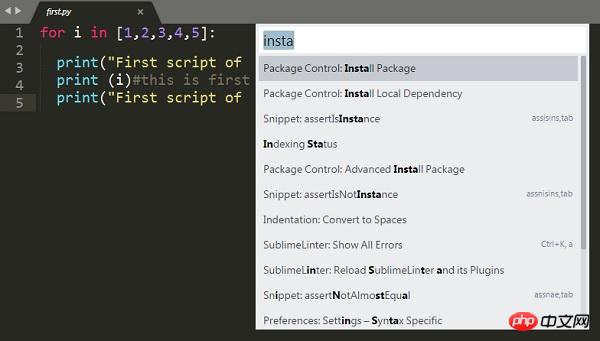
Toggle Sidebar
Sublime テキスト エディターには、スクリプト名またはファイル名を表示するサイドバーが含まれています。これを行うには、Windows ではショートカット キー Ctrl KB、Mac では Cmd KB を使用できます。
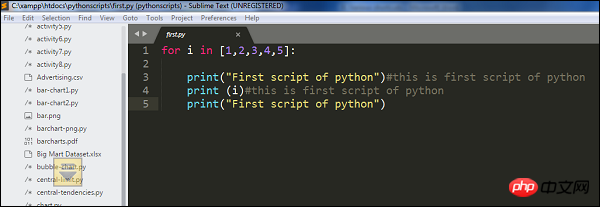
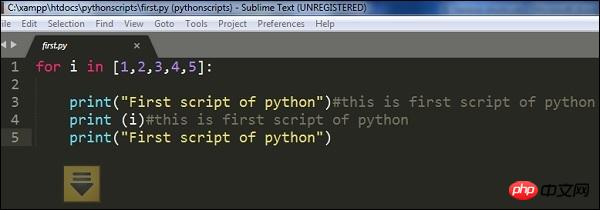
ステータス バーの表示範囲
Windows ショートカット キー Ctrl Shift Alt P および Mac Ctrl Shift P はステータス バーに範囲を表示します。次のスクリーンショットは、このショートカットの図を示しています。
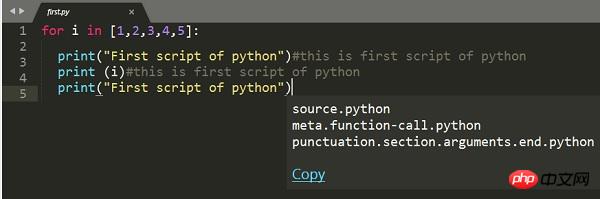
Python コンソール
Sublime Text エディターを使用して Python スクリプトを処理する場合、Ctrl ` (Windows の場合) または Control ` (Windows の場合) を使用して Python コントロールを操作できます。タワー。
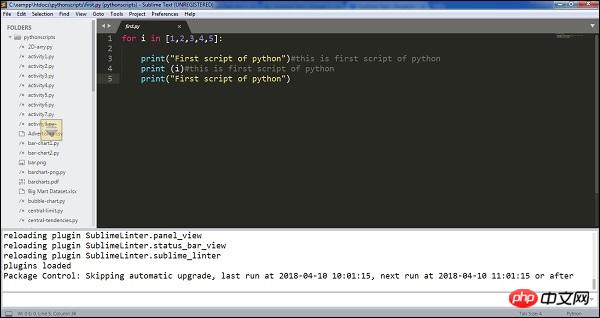
新しいウィンドウ
新しいウィンドウを使用すると、複数のプロジェクトを同時に管理できます。 Windows のショートカット Ctrl Shift N または Mac の Cmd Shift N を使用して、Sublime Text エディターで新しいウィンドウを作成できます。
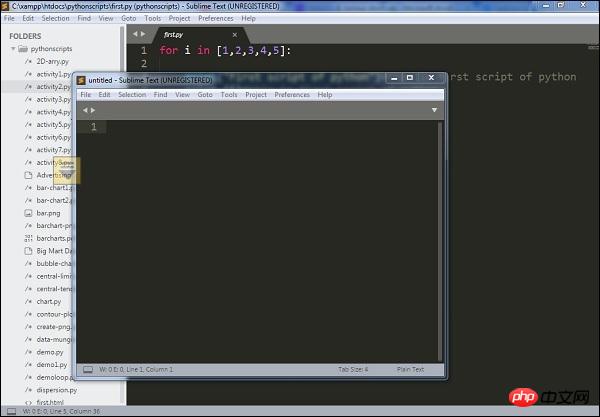
この記事は Sublime Text のショートカットの紹介です。必要な友人の役に立てば幸いです。
以上がSublime Text のショートカットは何ですか?の詳細内容です。詳細については、PHP 中国語 Web サイトの他の関連記事を参照してください。



